В этом мастер-классе хочу поделиться с вами, как я
готовлю фото для выхода в свет в Фотошопе, используя всего два инструмента из
всего многообразия возможностей этой программы. Мои советы, возможно,
пригодятся начинающим (и начинавшим) изучать премудрости Фотошопа.
Скажу сразу, я не гуру Фотошопа, много в нем еще от меня
сокрыто, а что-то, наверно, мой мозг не постигнет вообще :).
Но вот эти способы очень мне нравятся, а достигнутый результат я не получала,
используя простые программы коррекции изображений.
Могу напутать с терминологией, если что, буду рада поправкам
от профи Фотошопа (если таковые не умрут со скуки, читая мои объяснения ;)
Итак, у нас есть вот такая фотография:
Глядя на нее, сложно представить, что фото снято в жаркий
солнечный день J
Нам надо привести это изображение в божеский вид.
Открываем фото:
В палитре Layers/Слои
копируем слой с фото (стоя на слое Background, зажимаем левую кнопку мыши и перетаскиваем на иконку
«New layer/Новый слой»). У нас
появилась копия слоя - Background copy.
Она выделена синим, то есть этот слой активен, на нем мы и будем работать.
На палитре слоев внизу нажимаем на такую вот иконку
черно-белую. Появляется список корректирующих слоев, с помощью которых можно
редактировать изображения. Выбираем корректирующий слой Curves/Кривые:
Появляется вот такое окошко. Сверху в строке Channel/Каналы нажимаем на
стрелочку, и появляется список цветовых каналов: RGB, Red, Green,
Blue. Из этих цветов
(точнее, их сочетаний) и состоит наше изображение. Сейчас мы будем изменять
состояние цветов на фото, корректируя таким образом изображение до того
варианта, который нас устроит.
Итак, сначала я выбираю общий канал RGB. Он соответствует черной кривой. Наводим курсор на
кривую и кликаем мышкой. На кривой появляется точка. С помощью мыши двигаем
кривую в нужном нам направлении. Вверх – изображение осветляется, вниз –
затемняется. Двигая нижнюю и верхнюю точки, мы создаем необходимый контраст
между светлыми и темными участками.
Далее я перехожу к красному каналу. Выбираю его в
списке и веду кривую наверх. Мне нужны красные тона для придания рыжины шерсти
и, если можно так выразится, желтизны солнечному свету
Затем смотрю на изначальную фотографию и вижу, что она
какая-то синеватая. Моя «мыльница» почти всегда снимает с синим оттенком, как я
ни билась с настройками (вот такой я фотограф J). Перехожу в синий
канал и уменьшаю присутствие синего цвета на изображении. Результат мне
нравится, жму ОК (зеленый канал практически никогда не трогаю. Возможно, это
особенности съемки моего фотоаппарата).
В целом уже неплохо и можно на этом остановиться. Но я хочу,
чтобы цвета были ярче. Люблю сочные, насыщенные оттенки, тем более, что это –
радостная летняя фотография J. Нажимаю в палитре слоев на черно-белую иконку и в
списке корректирующих слоев выбираю вот этот слой со сложным названием Hue/Saturation/Цветовой тон/Насыщенность.
В появившемся окошке нам нужны только два ползунка: Saturation/Насыщенность и,
иногда (если осветлением с кривыми вы недовольны), Lightness/Освещенность. Двигаем ползунок
Saturation/Насыщенность
вправо, увеличивая насыщенность цветов. Затем намного увеличим освещенность,
также подвинув ползунок немного вправо. Достигнув нужного результата, жмем ОК.
Вот такими двумя способами я добиваюсь нужного мне качества
изображений. Иногда мне достаточно только подкорректировать с помощью кривых.
Последний штрих – выделить центральный объект на фотографии,
сделав остальной фон размытым. Делается тоже очень просто, но об этом я напишу
отдельный пост.











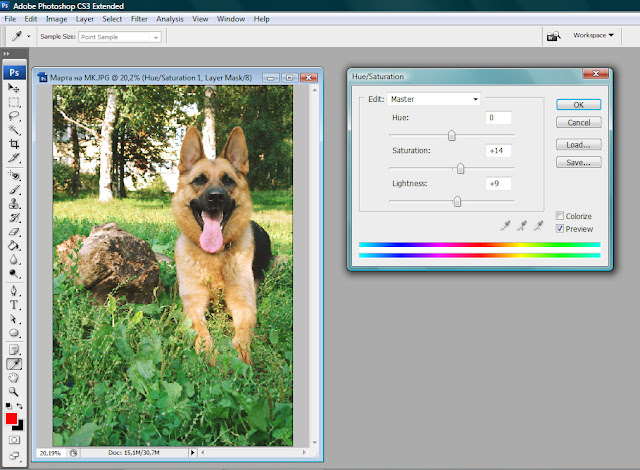

Замечательно! Давно мечтаю о фотошопе (дело за малым - починить комп, то ж тяжко ему бедному работать день ото дня).
ОтветитьУдалитьТалантливый человек талантлив во всем!!!!
Я в свое время очень ФШ увлекалась, делала коллажи. А сейчас вот четко остановилась на нескольких функциях корректировки изображений. А так, конечно, это мега-программа, но дальше изучать ее не буду, мне пока и этого хватает :)
УдалитьА я в пикассе работаю...но мне ее мало. Решила ФШ выучить. буду стараться)))
Удалить